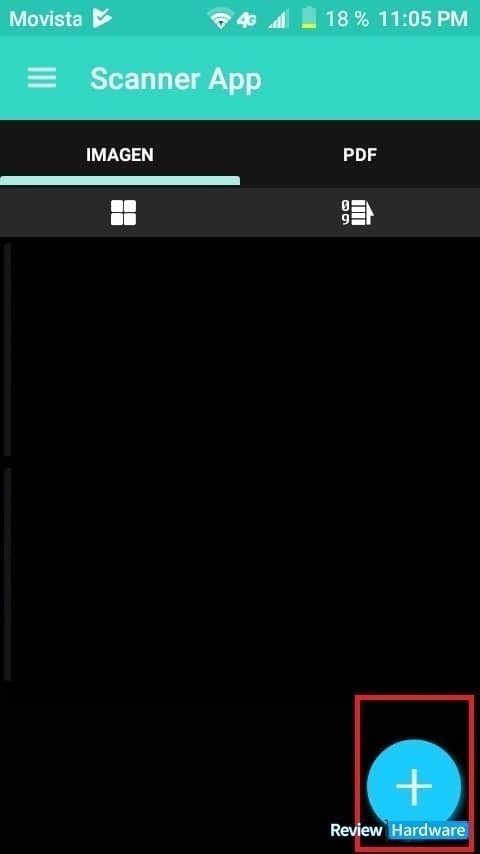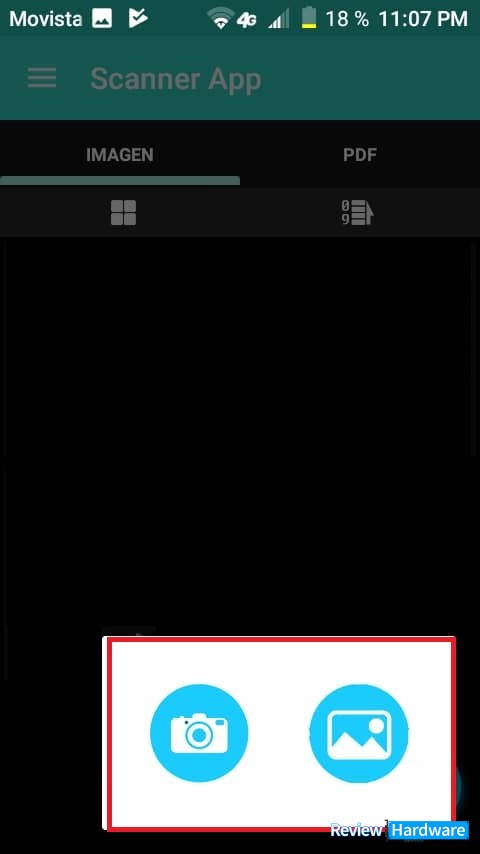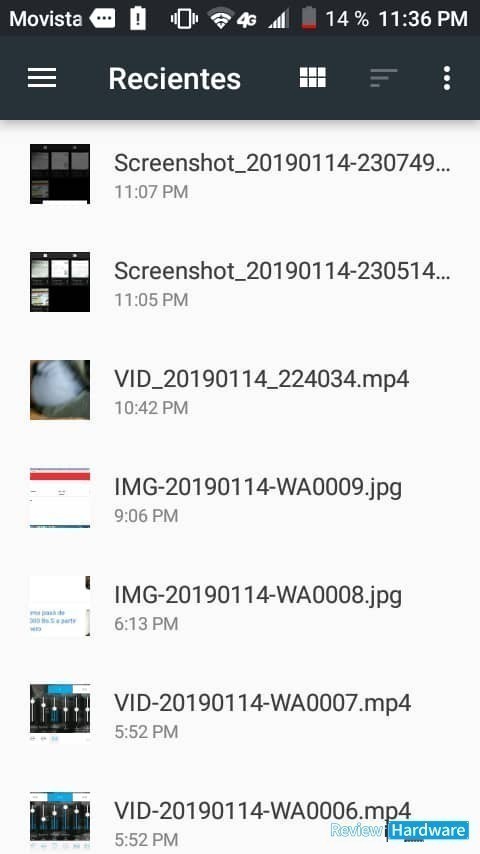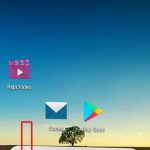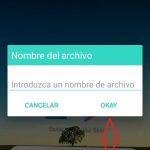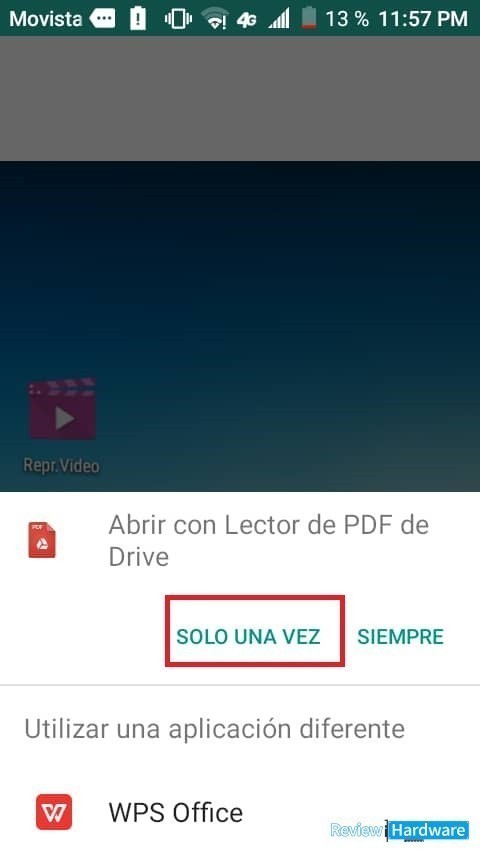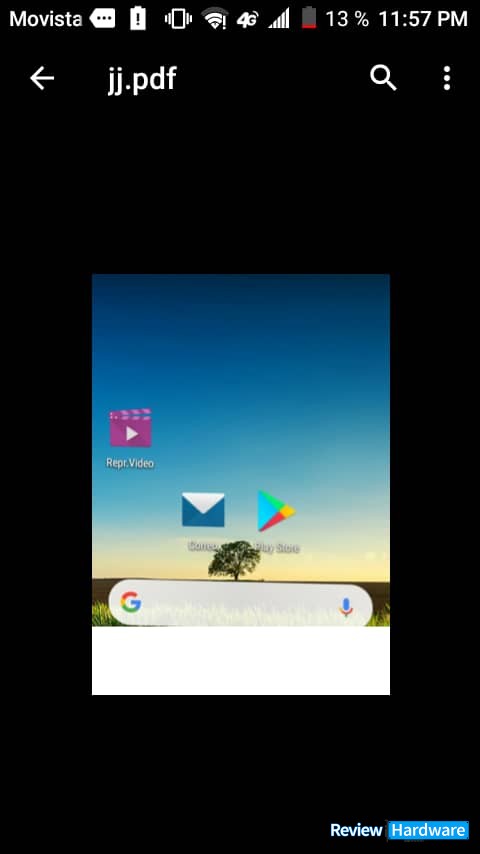Existen varias herramientas y aplicaciones para pasar imágenes a PDF, con las que puedes incluso hacer un escaneo de un documento y para que tenga incluso la búsqueda de texto disponible. Algunos son mejores que otros, por lo que nos centraremos en uno de los que mejores resultados da.
Una cosa muy importante al hacer fotos para pasarlas a PDF, es intentar enfocarlas lo mejor posible. De esto dependerá directamente la calidad final del documento.
Cómo convertir una foto a PDF desde el móvil
Lo primero que debes hacer es ir hasta la tiendo oficial de Google Play y descargar la aplicación. Esperas que se instale y la abres.
Una vez dentro de la aplicación vas a la pestaña de imágenes. En esta pestaña verás un icono con el símbolo + debes pinchar sobre él.
Al presionar sobre este icono, te aparecerán 2 opciones, una para tomar una foto directamente y otra para usar una que se encuentre en tu galería, presionas sobre uno de ellos.
Si seleccionas la opción de cámara, deberás realizar la captura al momento y convertirla dentro de la misma aplicación.
Al seleccionar galería te redirigirá a tus fotos, donde escoges la que vayas a pasar a formato PDF.
Al seleccionar la imagen te aparecerá un marco de burbujas, marcas el recuadro que quieras convertir moviendo las burbujas y presionas sobre la marca de ok.
Después de esto tendrás las opciones de editar la imagen antes de convertirla, donde puedes darle un tono oscuro, ponerle más o menos contraste, iluminar o seguir con la original, al terminar la edición presionas sobre aceptar una vez más.
Al terminar estos pasos se guardará la edición en la galería de la aplicación y la seleccionas para convertir de JPG a PDF. Esta te llevara a otra ventana.
En esta nueva ventana te lleva hasta la opción que está en la parte inferior, que dice PDF y pinchas ahí.
Al presionar sobre PDF te otra ventana, escribes el nombre del documento con el que lo quieras guardar y das okay.
Luego seleccionas el visor de pdf con el que sueles abrir estos documentos, el dispositivo te preguntará si quieres usar este visor de forma permanente, o solo por esa vez.
Con el archivo ya en PDF lo puedes compartir como cualquier otro, o incluso guardarlo en tu carpeta de documentos (dropbos o drive por ejemplo), y así poder tenerlos siempre a mano.
Esta aplicación tiene su propia galería de almacenamiento, cada vez que edites o conviertas una imagen se guardará automáticamente en su galería, para que puedas acceder a las versiones originales y editadas.